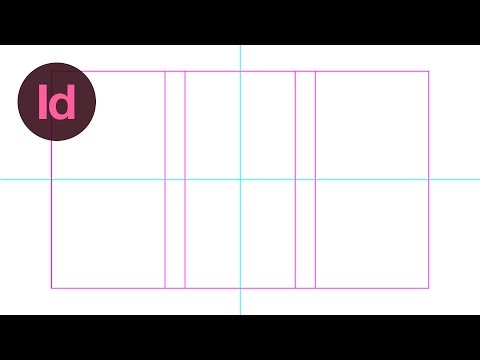
Inhalt
- 01. Zeitschriftenraster
- 02. Leitregeln
- 03. Gittermathematik
- 04. Ein visueller Ansatz
- 05. Aufrunden (oder Abrunden)
- 06. Anwenden Ihres Rasters
- 07. Zusammengesetztes Gitter
- 08. Mehr Mathe
- 09. Versuch und Irrtum
- 10. Richtig machen
- 11. Oberer und unterer Rand
- 12. Erstellen mehrerer Masterseiten
Das Erstellen des perfekten Rasters erfordert ein wenig Planung, aber es lohnt sich, diesmal zu investieren, da es Ihr Design verbessern kann, indem es ausgewogen ist. Selbst einfache Raster können dazu beitragen, ein mehrseitiges Dokument kohärenter zu gestalten, indem Sie Ihren Seiten Struktur verleihen und Anleitungen bereitstellen, an denen Sie Text und andere Elemente ausrichten können. Und ein gut geplantes Raster sollte Ihre Kreativität in keiner Weise einschränken.
In diesem Workflow-Handbuch werde ich die Prozesse erläutern, mit denen ich Raster für Magazine erstelle. Wenn Sie ein Raster verwenden, sollten Sie sich vor allem daran erinnern, dass es als Referenz und als Leitfaden dient. Manchmal können die Regeln verletzt werden.
01. Zeitschriftenraster

Zunächst müssen Sie einige grundlegende mathematische Methoden verwenden, um ein Dokumentraster zu erstellen, das perfekt zur Breite Ihrer Seite passt. Erstellen Sie ein neues Dokument mit einer benutzerdefinierten Seitengröße von 222 x 300 mm - einer Standardgröße für Magazinausschnitte. Wählen Sie dann Facing Pages und fügen Sie 3 mm Beschnitt an allen Seiten hinzu.
02. Leitregeln

Sobald Sie Ihren Body-Copy-Stil ausgewählt haben, können Sie diese Daten zur Berechnung Ihres Rasters verwenden. Konvertieren Sie Ihren Vorsprung von Punkten in Millimeter, indem Sie ein Rechteck zeichnen und Ihre Punktgröße in das Feld Höhe oder Breite in der Steuerleiste eingeben. InDesign konvertiert die Punktgröße in die Einheiten, die Sie als Standard festgelegt haben.
03. Gittermathematik

Teilen Sie nun die Breite Ihrer Seite durch Ihr führendes Maß (in Millimetern). Das Ergebnis entspricht der Anzahl der Rasterquadrate über die Breite Ihrer Seite. Runden Sie auf die nächste ganze Zahl und teilen Sie diese Zahl durch die Breite der Seite. Das Ergebnis wird die neue führende Messung sein.
04. Ein visueller Ansatz

Sie können dies auch visuell tun. Zeichnen Sie einen Textrahmen, der der Breite Ihrer Seite entspricht, und füllen Sie ihn mit gestaltetem Platzhaltertext. Teilen Sie die Seitenbreite durch die Anzahl der Textzeilen in Ihrem Rahmen, um die neue führende Messung zu erhalten, die Sie auf Ihr Dokument und das Grundlinienraster anwenden müssen.
05. Aufrunden (oder Abrunden)

Runden Sie dies auf die nächste ganze Zahl auf und ab und teilen Sie die Breite der Seite durch diese Zahl (222 mm / 55 = 4,036), um die neue führende Messung zu erhalten, die Sie auf Ihr Dokument und das Grundlinienraster anwenden müssen. Denken Sie daran, dass InDesign nur drei Nachkommastellen erkennt.
06. Anwenden Ihres Rasters

Öffnen Sie die Einstellungen und wählen Sie Raster aus. Geben Sie den neuen führenden Wert in das Feld Alle inkrementieren des Abschnitts Basislinienraster ein. InDesign konvertiert dies automatisch in Punkte. Geben Sie den Wert in die Rasterlinie ein. Alle horizontalen und vertikalen Felder im Abschnitt Dokumentraster.
07. Zusammengesetztes Gitter

Nachdem Sie Ihr Dokument und das Grundlinienraster erstellt haben, müssen Sie Ihre Ränder hinzufügen. Hier möchten wir ein 12-Spalten-Raster erstellen, damit mehrere Rastersysteme mit demselben Dokumentraster arbeiten können. Mit einem 12-Spalten-Raster können Sie sechs, vier, drei oder zwei Spalten für dasselbe Dokumentraster verwenden.
08. Mehr Mathe

Um ein 12-Spalten-Raster zu erstellen, müssen Sie die Breite für Ihren Live-Textbereich berechnen. Multiplizieren Sie dazu die Anzahl der Spalten mit der Anzahl der Dokumentquadrate in der Spalte. Dann müssen Sie die Dachrinnen (eine Dokumentrasterbreite) hinzufügen, dh die Anzahl der Spalten minus eins.
09. Versuch und Irrtum

Dieser Wert muss weniger als die Anzahl der Dokumentrasterquadrate über die Seitenbreite betragen. Die erste Summe, die Sie versuchen sollten, lautet: 12 (Gitterquadrate) x 4 (führend) + 11 (Rinne) = 59. Dies passt nicht, daher müssen Sie die Anzahl der Dokumentquadrate in jeder Spalte reduzieren.
10. Richtig machen

Versuchen Sie es also mit 12 x 3 + 11 = 47. Sie haben also acht Gitterquadrate für Ihre Ränder. Sie können dies jetzt auf Ihre Masterseite anwenden. Im Allgemeinen sollte beim Erstellen eines Spaltenrasters der Rand mindestens doppelt so groß wie die Rinnenbreite sein, und die Rinne sollte entweder gleich oder doppelt so groß wie Ihr Vorsprung sein.
11. Oberer und unterer Rand

Um Ihre oberen und unteren Ränder zu berechnen, können Sie eine ähnliche Summe wie für die Spalten erstellen, diesmal jedoch visuell. Zeichnen Sie einen quadratischen Rahmen, der der Breite Ihrer Spalte entspricht, und duplizieren Sie das Feld für die gesamte Höhe des Live-Textbereichs. Achten Sie dabei darauf, dass zwischen jedem Feld ein Grundlinienraster verbleibt.
12. Erstellen mehrerer Masterseiten

Wenn Sie Ihr Dokument eingerichtet haben, können Sie mehrere Masterseiten mit unterschiedlicher Anzahl von Spalten erstellen. Wählen Sie beide Seiten aus, Strg / Rechtsklick und drücke auf Duplicate Master Spread "A-Master". Öffnen Sie dann das Dialogfeld Rand und Spalten und ändern Sie die Anzahl der Spalten.
Wörter: Jo Gulliver
Jo Gulliver ist Kunstredakteur der Zeitschrift Computer Arts. Dieser Artikel erschien ursprünglich in der Ausgabe 228 von Computer Arts.


